Pokud patříte mezi naše věrné čtenáře, tak už jste si zajisté všimli, že se po dobu téměř dvou měsíců v naší návodní sekci věnujeme novinkám, které přibyly v rámci nových operačních systémů. Apple nové operační systémy v podobě iOS a iPadOS 15, macOS 12 Monterey, watchOS 8 a tvOS 15 představil na začátku června, a to v rámci vývojářské konference WWDC, na které jsou nové verze systémů představovány tradičně každý rok. Nové verze operačních systémů jsou prozatím k dispozici pouze jakožto vývojářské či veřejné beta verze, což znamená, že obyčejný uživatel se k nim prozatím nedostane. Již za pár týdnů se ale dočkáme vydání veřejných verzí. V tomto článku se konkrétně budeme věnovat novince v Mapách z iOS 15.
Mohlo by vás zajímat

iOS 15: Jak v Mapách zobrazit uživatelská nastavení
Chcete-li na vašem iPhonu využít nějakou navigační aplikaci, tak si nejspíše vyberete Waze či Google Maps. Jedná se totiž o vůbec nejpopulárnější navigační aplikace, které jsou aktuálně k dispozici. Apple samozřejmě nabízí své vlastní nativní řešení v podobě aplikace Mapy, bohužel ale mezi uživateli není moc rozšířená, a to především kvůli ne úplně dobré pověsti z minulosti. Nutno však zmínit, že Apple na Mapách neustále pracuje, a že dochází k neustálému vylepšování. V současné chvíli už jsou tedy nativní Mapy od Applu více než použitelné. V iOS 15 si pak v Mapách můžete jednoduše a pohromadě zobrazit veškerá nastavení přímo v aplikaci, a to následovně:
- Prvně je nutné, abyste se na iPhonu s iOS 15 přesunuli do nativní aplikace Mapy.
- Jakmile tak učiníte, tak věnujte pozornost spodní části obrazovky s vyhledáváním.
- Napravo od vyhledávacího textového pole pak klepněte na ikonu vašeho profilu.
- Zobrazí se další menu s několika možnostmi, ve kterém vyberte Předvolby.
- Následně se zobrazí okno, ve kterém už si můžete veškeré uživatelské předvolby upravit.
Pomocí výše uvedeného způsobu si tedy na iPhonu s iOS 15 v rámci aplikace Mapy můžete zobrazit a upravit veškeré možnosti přizpůsobení. Konkrétně si můžete nastavit preferované trasy – kromě těch pro auto jsou k dispozici také trasy pro chodce, cyklisty či jedince využívající MHD ve velkých městech. Nastavit si dále můžete to, zdali se mají Mapy při plánování trasy vyhnout mýtnému či dálnicím, v případě kola pak lze nastavit vyhnutí se kopcům či rušným silnicím. V sekci Veřejná doprava si můžete nastavit, se kterým typem MHD mají Mapy počítat, kromě toho si můžete nastavit zobrazení v kilometrech či mílích. Veškerá nastavení tak provedete přímo v aplikaci a nemusíte přecházet do Nastavení.
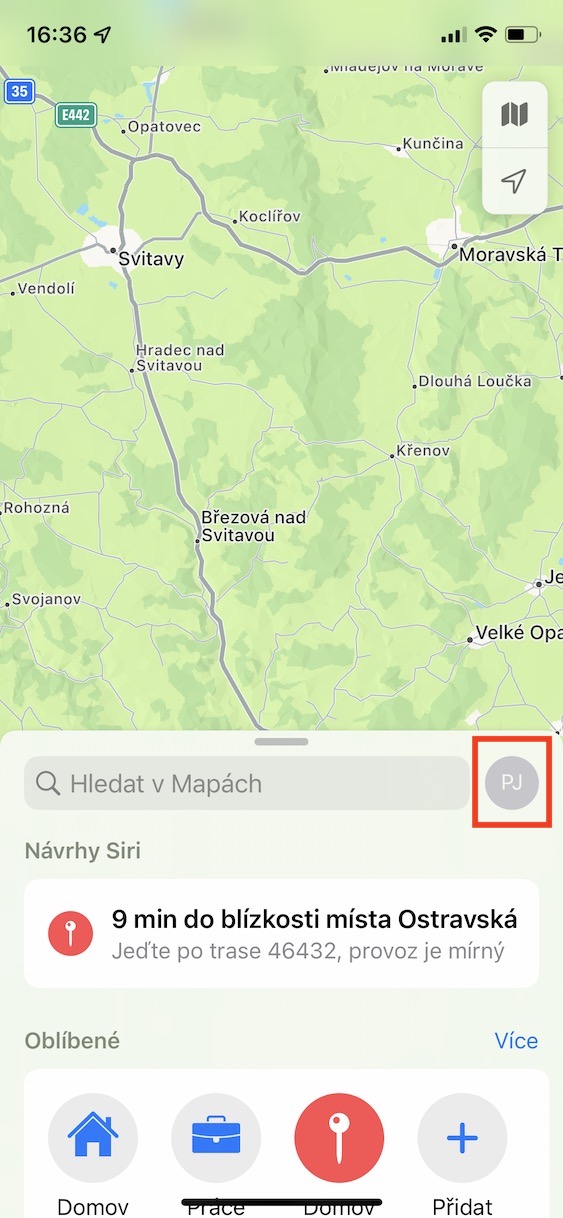
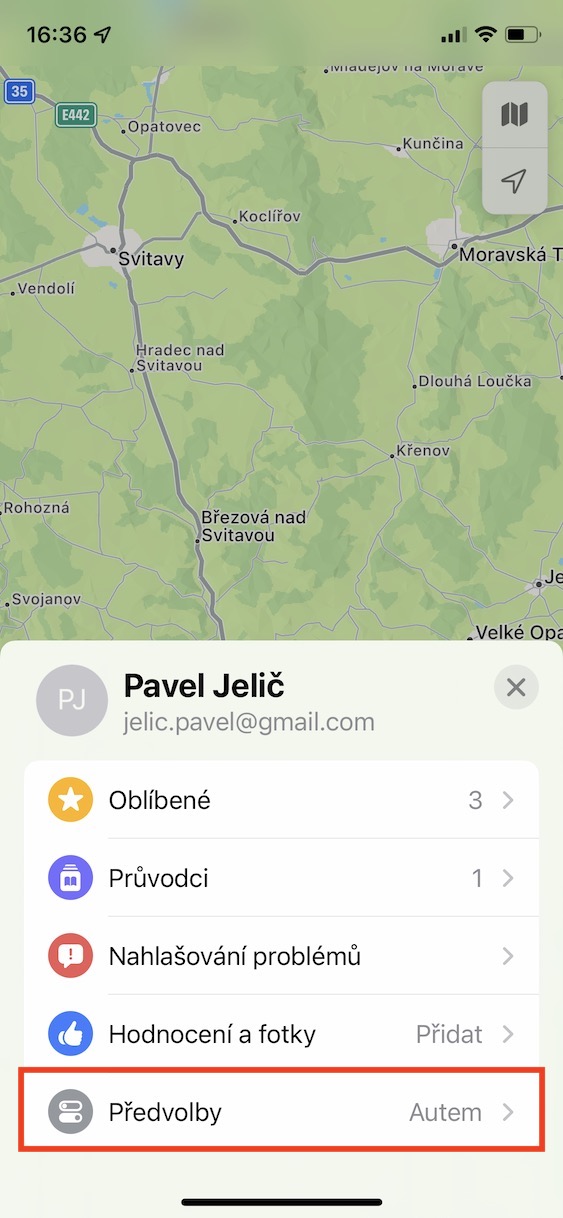
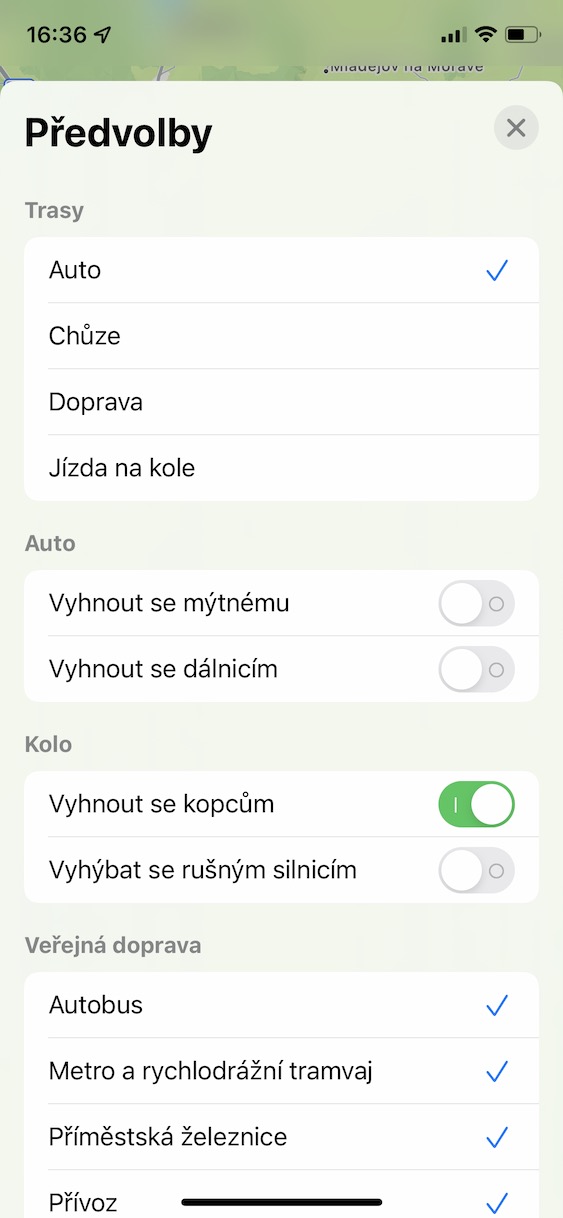
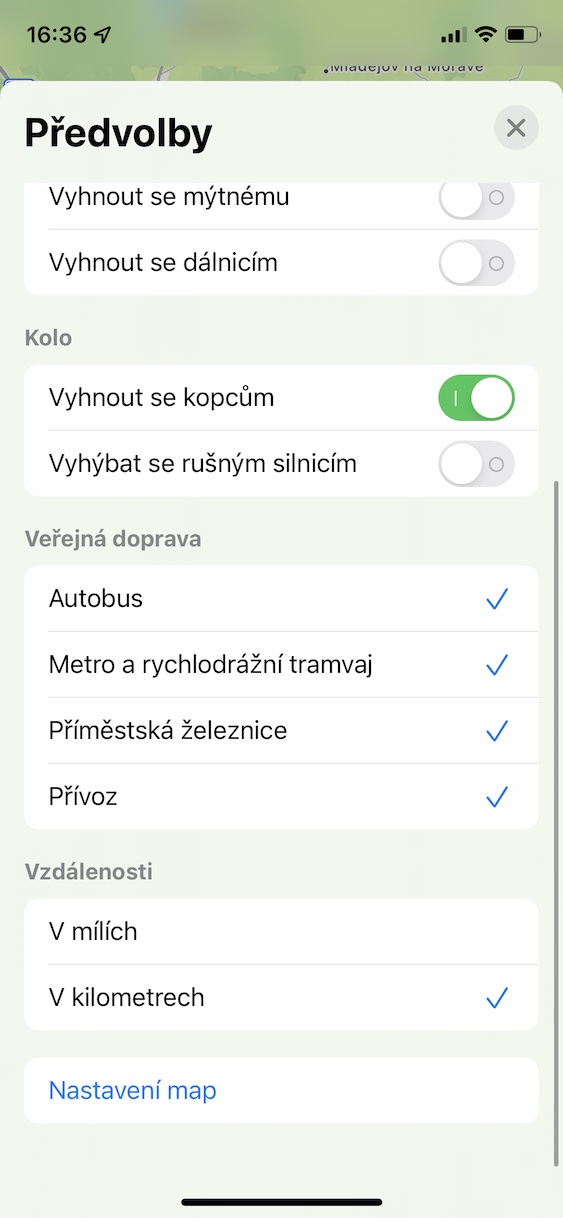



Neporádíte jak přidat do map své bydliště, pokud ji Apple nezná dle čísla popisného?